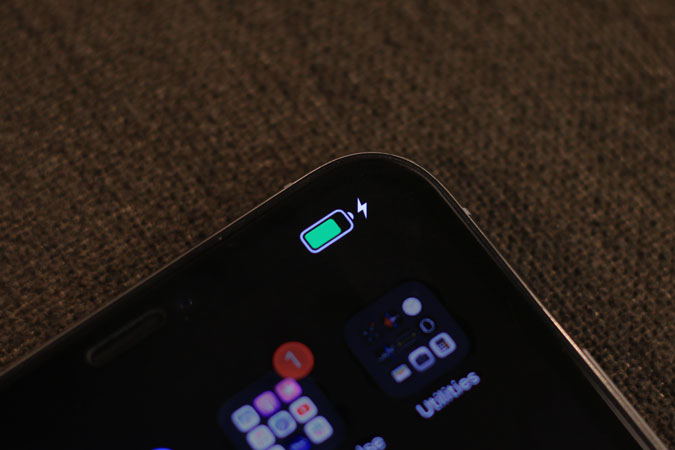Содержание
Итак, вы заметили, что ваш iPhone заряжается медленнее, чем обычно, но не можете найти точную причину? Что ж, это не редкость, причина проблемы кроется в зарядном устройстве или кабеле. Однако могут быть и другие факторы. Здесь я создал пошаговое руководство, которое поможет вам выявить проблему и решить ее. Начнем.
Исправить медленную зарядку iPhone
1. Правильно ли подключены кабель и зарядное устройство?
Со мной это случалось не раз, поэтому я бы рекомендовал вам проверить, все ли соединения подключены правильно. Убедитесь, что зарядный блок правильно подключен к сетевой розетке, а переключатель включен. Также убедитесь, что кабель полностью вставлен в кирпич, а порт Lightning плотно вставлен в iPhone. Вы должны увидеть стабильный значок зарядки в правом верхнем углу iPhone. Если все подключено правильно, но ваш iPhone по-прежнему медленно заряжается, перейдите к следующему шагу.
2. Это авторизованное зарядное устройство Apple
В Интернете можно найти множество поддельных зарядных устройств, которые не могут обеспечить заявленную выходную мощность. Поэтому проверьте, есть ли у вас оригинальное зарядное устройство Apple, входящее в комплект поставки, или аксессуар, сертифицированный MFi (Made for iPhone). Если у вас есть подходящее зарядное устройство, но оно все равно заряжает ваш iPhone медленнее, давайте рассмотрим следующий сценарий.
3. Достаточно ли мощное зарядное устройство?
Стандартное зарядное устройство мощностью 5 Вт, входящее в комплект поставки iPhone, выдает ток 1000 мА или 1 А, и для полной зарядки iPhone Xs Max потребуется около 3 часов. Зарядное устройство более высокой мощности (максимальный предел — 20 Вт) позволит зарядить ваш iPhone намного быстрее. Если ваше зарядное устройство не поддерживает зарядку мощностью 5 Вт, попробуйте другое зарядное устройство, которое может обеспечить выходную мощность не менее 5 Вт, или, что еще лучше, либо купите Зарядное устройство MFi мощностью 20 Вт от Amazon , либо, если у вас iPad, используйте зарядное устройство для iPad, чтобы зарядить iPhone . Это не повредит вашему iPhone, но зарядит его довольно быстро.
Вот несколько значений, при которых работают зарядные устройства;
- 5 Вт: 5 В и 1000 мА или 1 А.
- 10 Вт: 5 В и 2000 мА или 2 А.
- 15 Вт: 5 В и 3000 мА или 3 А
Если значения вашего зарядного устройства аналогичны значениям, указанным выше, но оно по-прежнему не заряжается должным образом, перейдите к следующему шагу.
4. Проверьте разъем Lightning на предмет накопления углерода
При постоянном использовании на разъеме Lightning образуется слой коррозии на 4-м или 5-м контакте, что приводит к неравномерной передаче тока и может привести к медленной зарядке. Проверьте разъем Lightning на кабеле и, если на нем есть черный налет, очистите его спиртом и ватными палочками, пока не начнет проявляться металлический штифт. Если вы очистили контакт, но iPhone по-прежнему заряжается медленно, перейдите к следующему шагу.

Источник: groups.apple.com
5. Проверьте порт Lightning на наличие мусора и ворса
Порт Lightning на iPhone может собирать непреднамеренный мусор, кусочки и кусочки в порту, которые могут застрять внутри и вызвать сбои во время зарядки вашего iPhone. Включите свет внутри порта, чтобы осмотреться, и если вы видите грязь или мусор, используйте булавку или ватную палочку, чтобы вычерпать их. Попробуйте снова зарядить iPhone и посмотрите, вернулась ли скорость зарядки к нормальной. Если нет, переходите к следующему шагу.
6. Вы заряжаете iPhone без проводов?
Беспроводная зарядка по своей сути медленнее проводной, и проблема усугубляется, если катушки не совпадают должным образом. iPhone 12 оснащен магнитным кольцом, которое позволяет идеально зафиксировать беспроводное зарядное устройство. Но если у вас старый iPhone (iPhone 8 или новее), на котором нет MagSafe, попробуйте поместить iPhone в мертвую точку зарядной панели, чтобы повысить скорость зарядки.
7. Проверьте состояние аккумулятора
Аккумулятор в смартфоне — это расходный материал, и со временем он разряжается. Если срок службы аккумулятора подошел к концу, он может перестать держать заряд, и его зарядка может занять много времени. Чтобы проверить состояние аккумулятора, перейдите в приложение «Настройки» на iPhone и перейдите в «Настройки аккумулятора». Нажмите на раздел «Состояние аккумулятора», чтобы просмотреть статистику состояния.
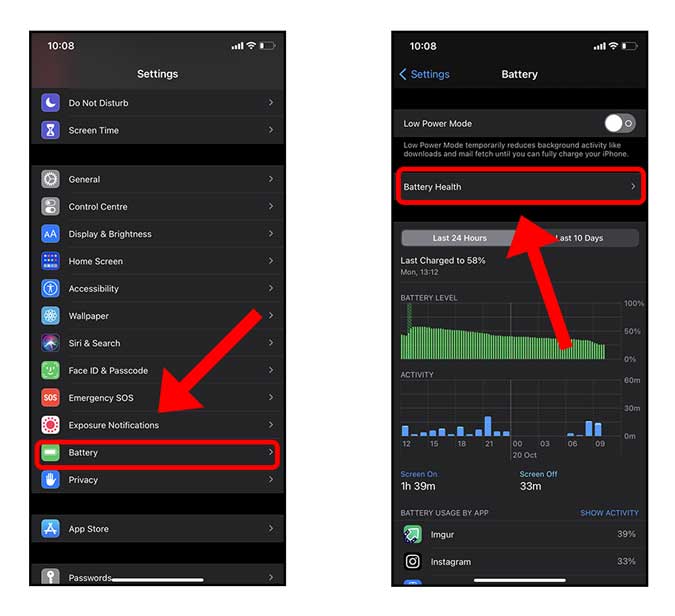
Вы увидите процентное значение рядом с надписью «Максимальная емкость», как показано ниже. Если на вашем iPhone отображается предупреждение, это может быть причиной медленной зарядки. Если состояние батареи в норме, переходите к следующему шагу.
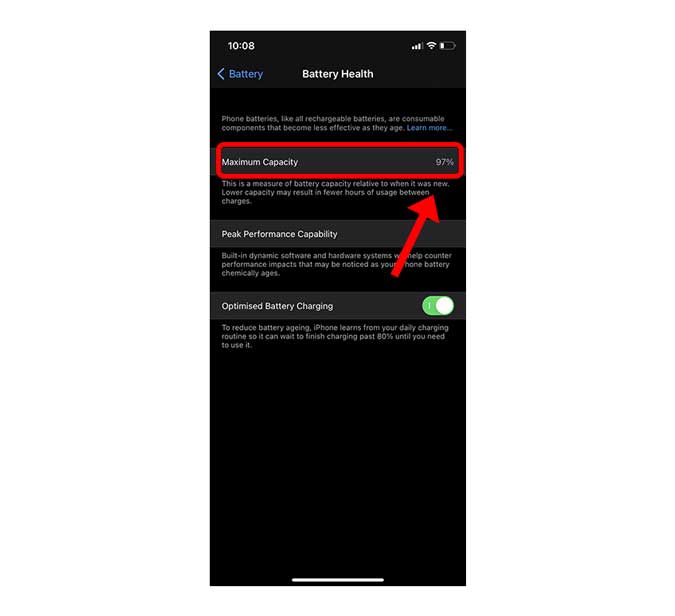 8. Отключите оптимизацию зарядки аккумулятора
8. Отключите оптимизацию зарядки аккумулятора
Это редчайший случай, когда ваш iPhone может сам ограничивать заряд. Оптимизированная зарядка аккумулятора, представленная в iOS 13, учитывает ваше поведение и оптимизирует зарядку с целью увеличения срока службы батареи. Например, если вы подключите iPhone ночью и отключите его утром, iPhone будет поддерживать заряд iPhone на 50 % всю ночь и полностью заряжать iPhone всего за час до того, как вы проснетесь.
Возможно, ваш iPhone находится в оптимизированном режиме зарядки и поэтому не заряжается быстро, поскольку считает, что вам не нужно использовать iPhone в течение некоторого времени. Вы можете попробовать отключить оптимизированную зарядку аккумулятора, чтобы отключить эту функцию. Откройте Настройки>Аккумулятор>Состояние аккумулятора>Отключить оптимизированную зарядку аккумулятора>Выключить до завтра.
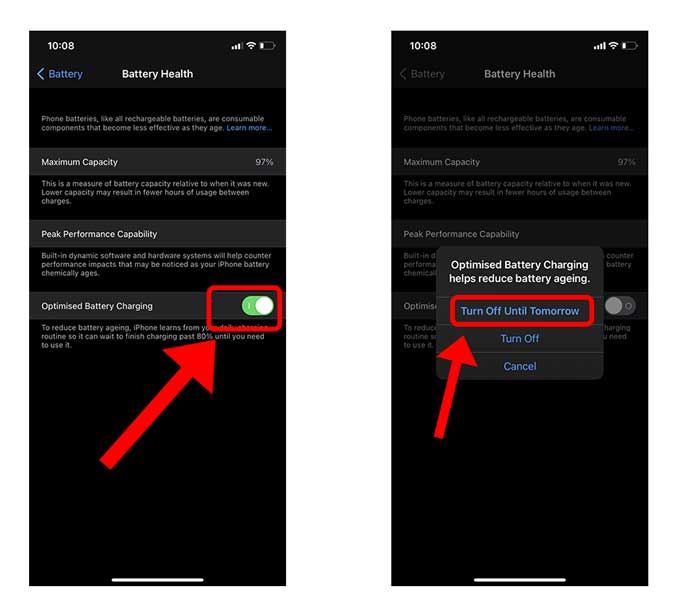
Заключительные слова
Надеюсь, эти шаги помогли решить эту проблему. Может быть сложно выяснить, в чем именно заключается проблема, но я перечислил все возможные сценарии, которые могут привести к медленной зарядке iPhone. Если проблема по-прежнему остается, вам следует обратиться в Apple, и они смогут тщательно выяснить, в чем дело. Что вы думаете? Я что-нибудь пропустил? Дайте мне знать в комментариях ниже или позвоните мне на номер Твиттер .
Читайте также: Как исправить «Невозможно загрузить фотографии в приложения на iOS 14»